Оперативни системи породице Виндовс, поред различитих верзија, имају и две сорте које се разликују у битности. Овај параметар одређује неке могућности, на пример, максималну количину РАМ-а. У овом чланку ћемо говорити о томе како сазнати бит Виндовс Виндовса.
Утврђивање битности система Виндовс КСП
Данас десктоп рачунари имају две врсте система - 32 и 64-битне. Званично, први су означени као к86, а други као к64. Разлике у њима „на око“ је тешко утврдити, али јесу. Прво, на к86 је немогуће користити РАМ већи од 4 гигабајта. Друго, неке апликације су намењене само за к64 оперативне системе и једноставно се неће покретати на 32-битним. У наставку ћемо дати неколико начина за дефинисање овог параметра.
Метод 1: Својства система
До овог одељка можете доћи десним кликом на икону "Мој компјутер" и одабиром ставке назначене на снимку екрана.

У прозору који се отвори занима нас блок "Систем" у картици "Су уобичајене"... Изричито је назначена само к64 битна дубина. Ако је „Виндовс“ 32-битни, овај параметар једноставно неће бити.
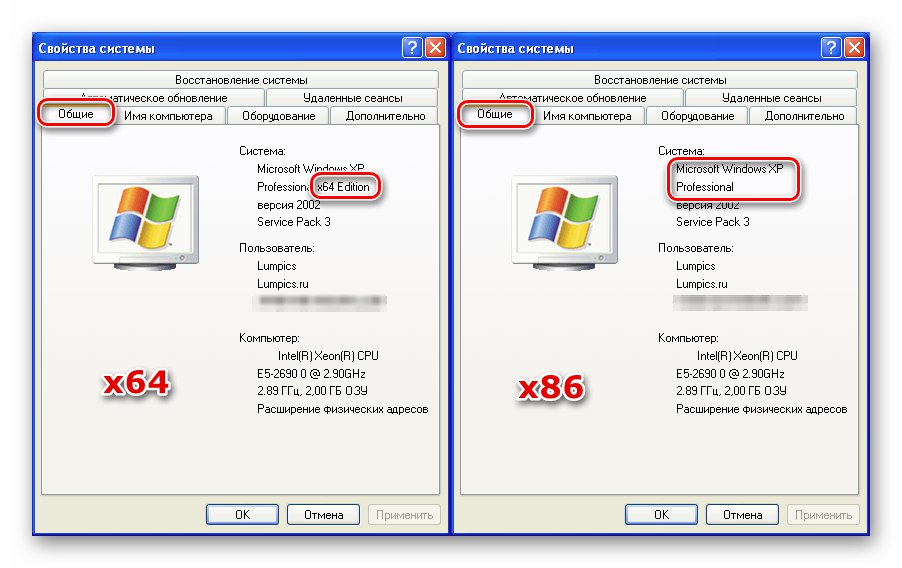
2. метод: Системске мапе
Једна од карактеристика 64-битних верзија је присуство две фасцикле "Програмски фајлови" на системском погону. Један од њих има оригинално име, а назив другог је додат "(Кс86)".
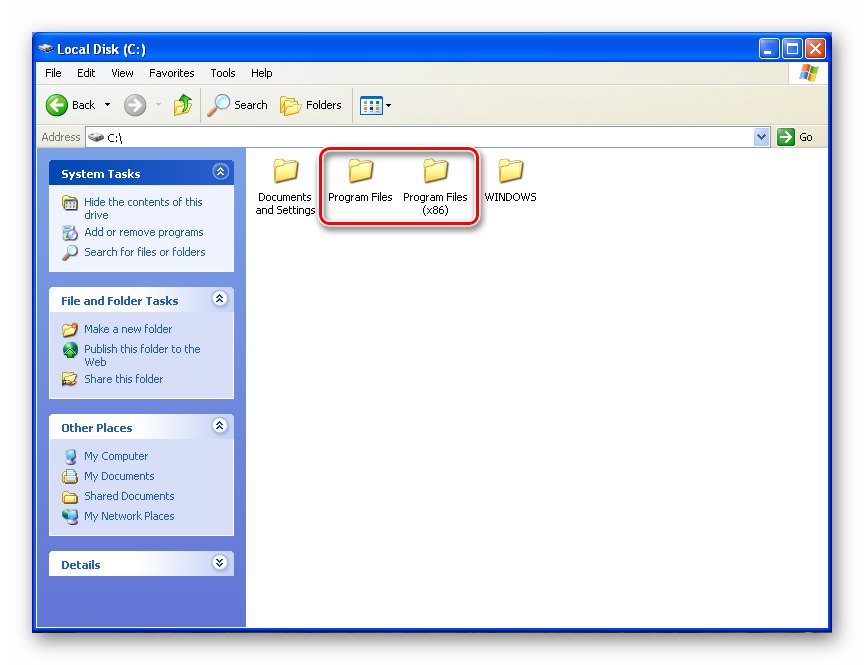
Поред тога, у директоријуму "Виндовс" 64-битни оперативни системи имају подмапе које указују на битност.
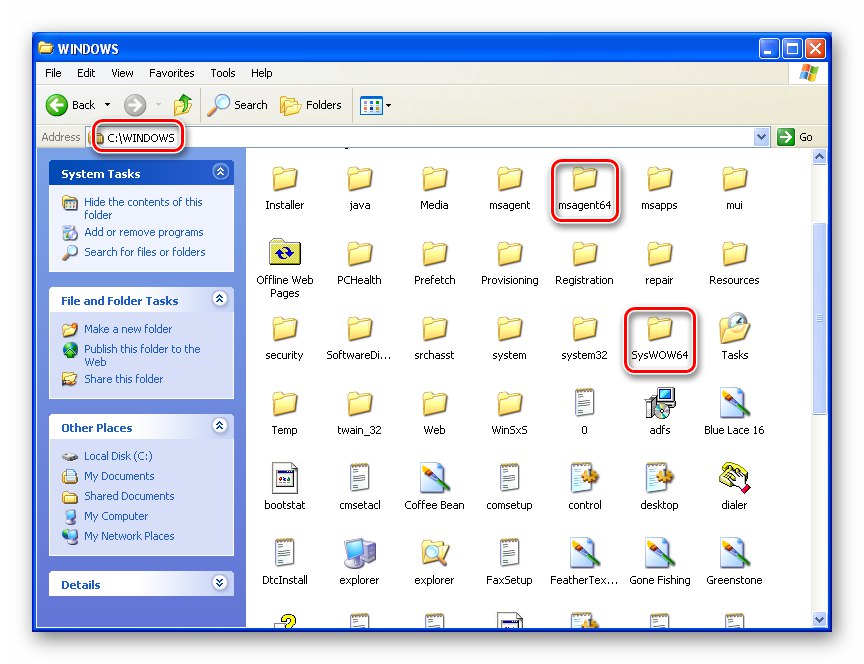
Метод 3: Информације о систему
Овај одељак садржи пуно информација о вашем рачунару. Можете га отворити одласком на мени "Почетак" и притиском на дугме "Трцати".
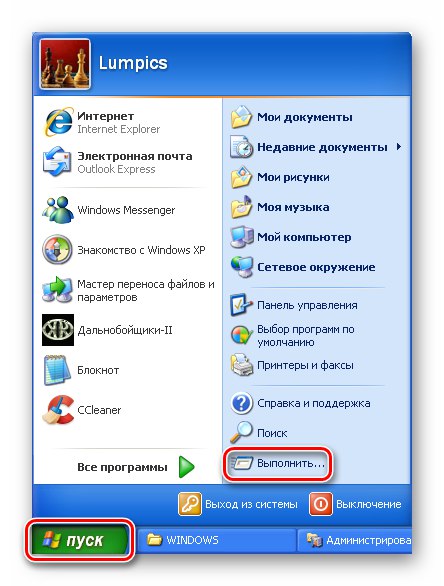
Потребна команда је написана овако:
винмсд.еке
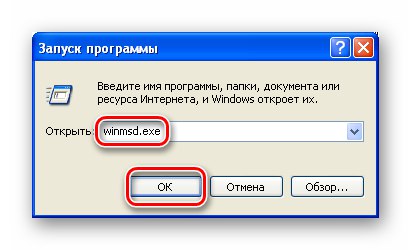
Тражени подаци су у низовима "Тип" и "ПРОЦЕСОРИ"... За 32-битне системе ће се појавити овде "Кс86".
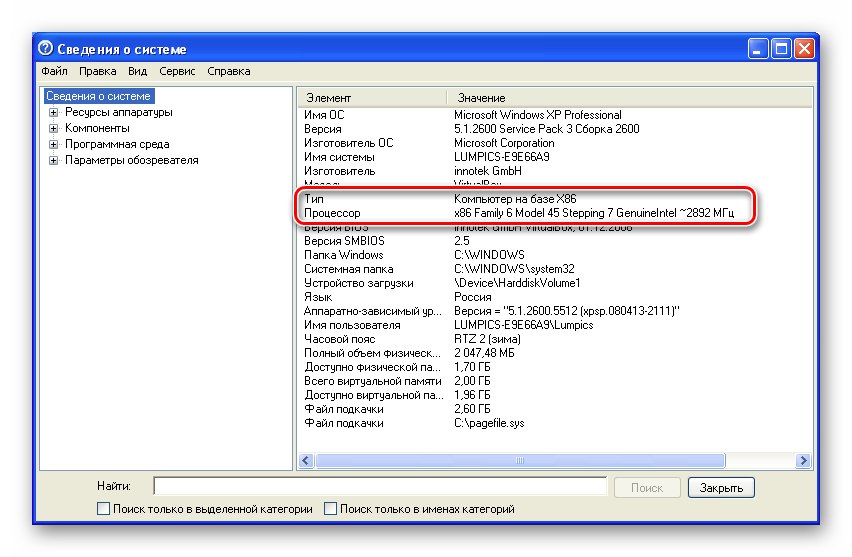
64-битни Виндовс "Кс64" а у зависности од процесора код који садржи и број 64. У нашем случају ово је "ЕМ64Т".
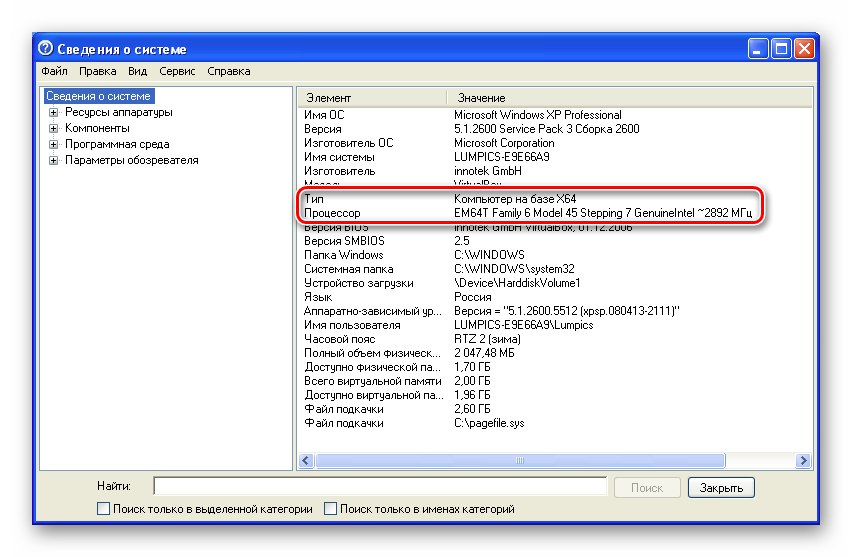
Метод 4: „Командна линија“
Такође можете сазнати дубину бита Командна линија без употребе графичког интерфејса система. Отвара се из менија "Трцати" (види горе) са командом
цмд
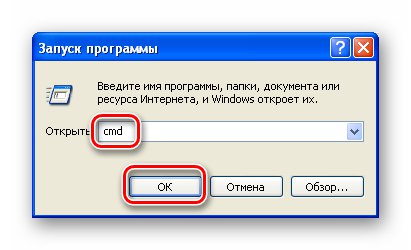
Да бисте на конзолу исписали потребне податке, напишите следеће (након уноса притисните ЕНТЕР):
сет про
32-битни систем:
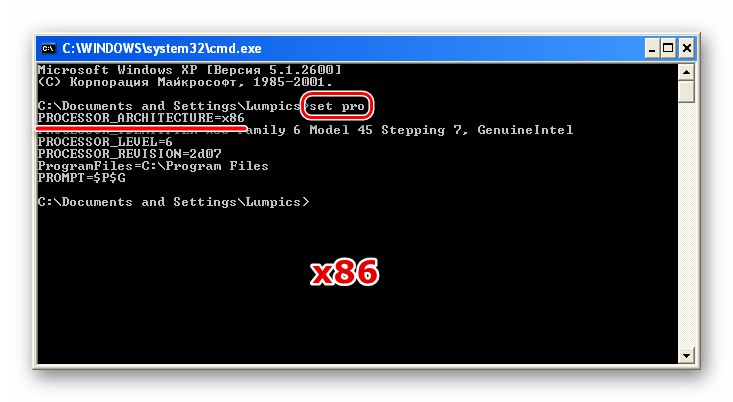
64-бит:
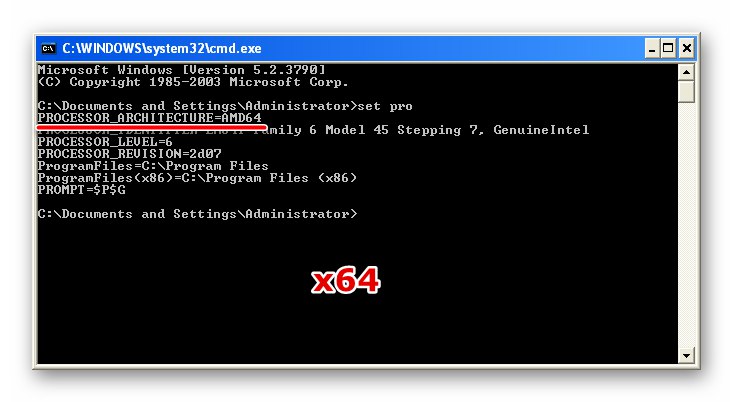
5. метод: независни програми
У природи постоји много представника софтвера који могу прикупљати информације о систему. Обраћамо се АИДА64као најпознатији и најпогоднији алат. Подаци који су нам потребни налазе се у одељку "Оперативни систем" у истоименој грани. Низ се зове „Тип језгра ОС“... Овде после фразе „Унипроцессор Фрее“ а назначена је дубина бита. За к86 ће бити "32-битни".
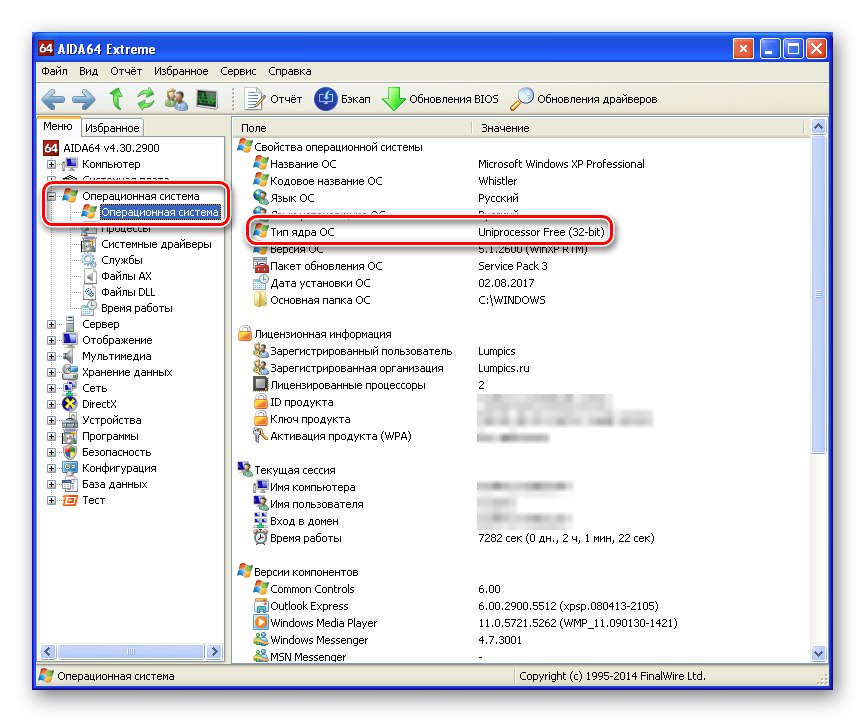
64-битни, "64-битни".
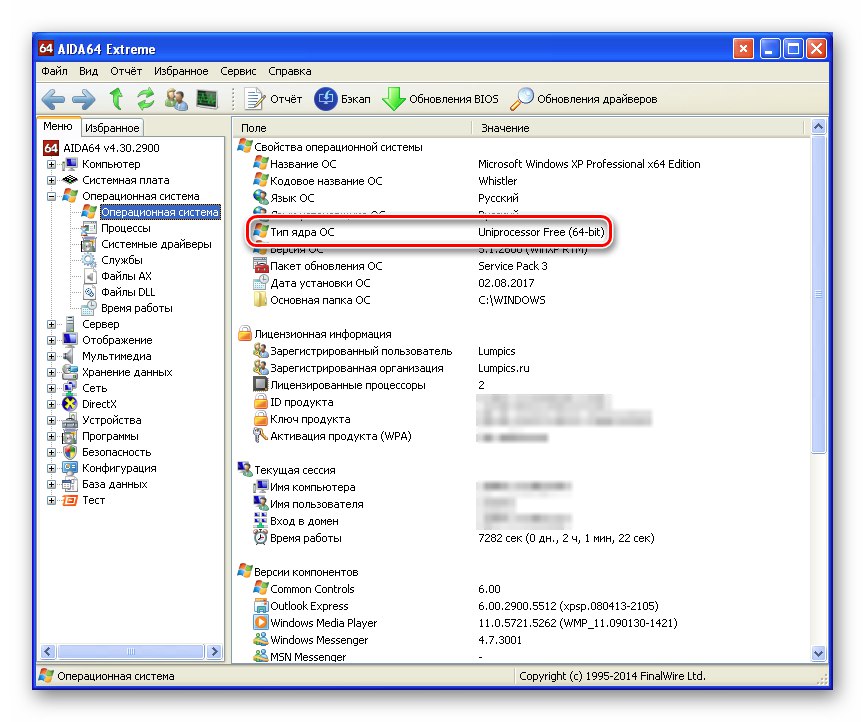
Закључак
Погледали смо пет начина за одређивање битности система у оперативном систему Виндовс КСП. У већини случајева то се може урадити помоћу стандардних алата, али можете се обратити и погоднијим алаткама независних произвођача. Ако графички интерфејс није могуће користити, на пример, за даљинско управљање, то ће вам помоћи "Командна линија".